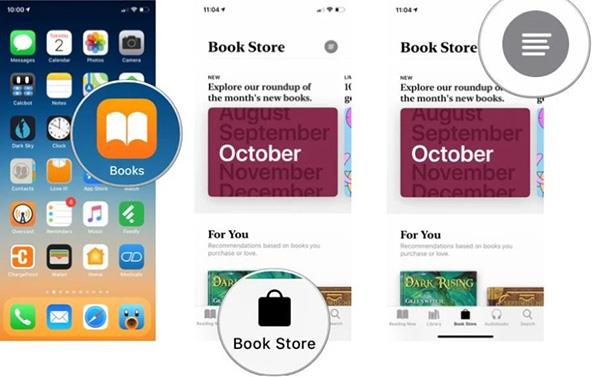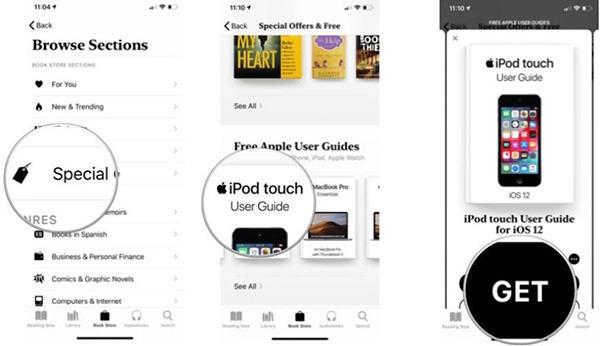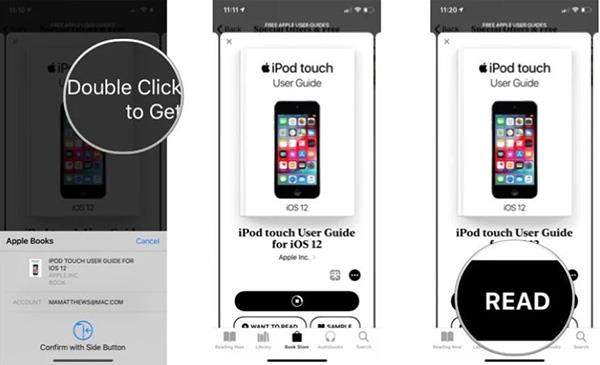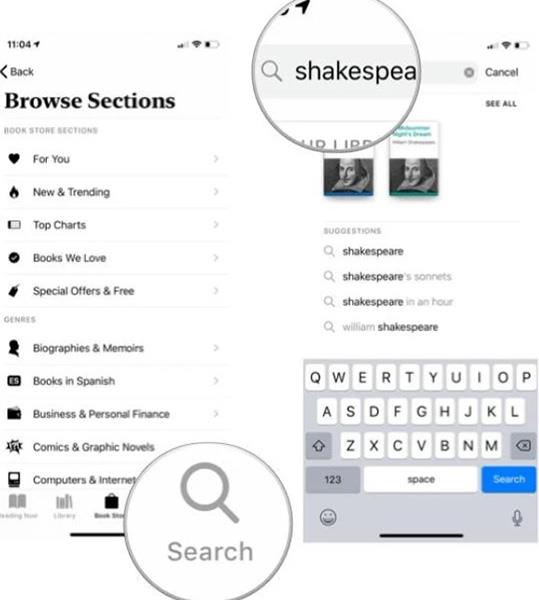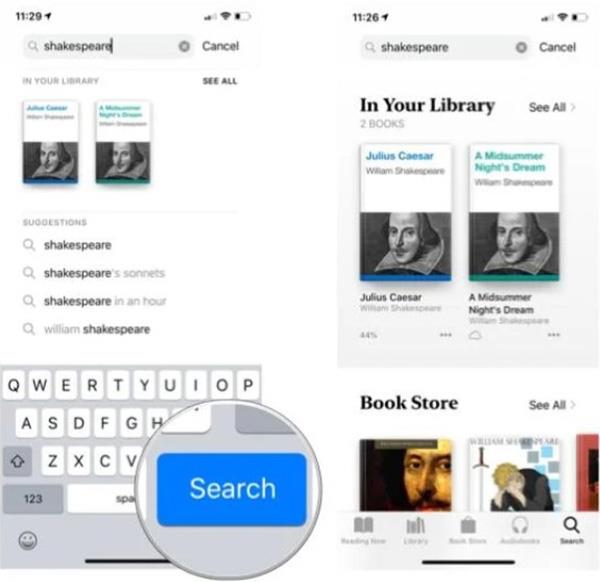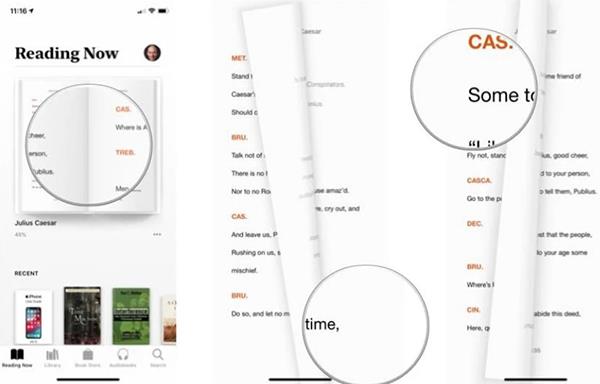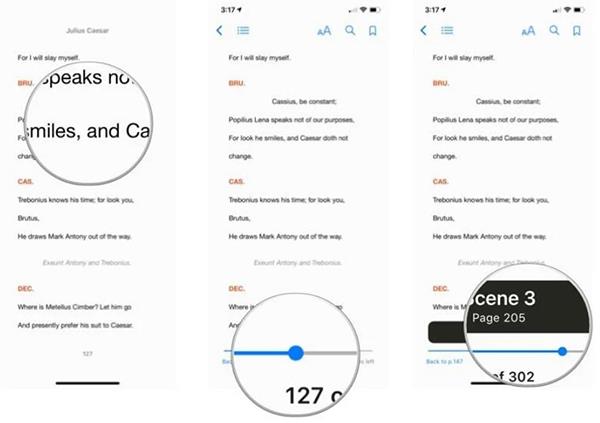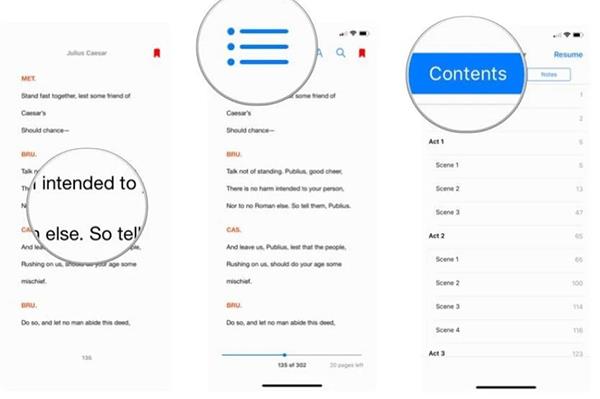Sedan iOS 12 har Apple tagit bort iBooks-applikationen och ersatt den med en helt ny applikation. Den här appen har ett nytt gränssnitt, förbättrade organiseringsmöjligheter och får ett annat namn: Apple Books , eller helt enkelt Books. iBookstore bytte namn till Book Store.
För att läsa böcker med böcker på iPhone måste du veta hur du laddar ner e-böcker, lägger till e-böcker i böcker och grundläggande funktioner för att behärska standardläsprogrammet, men det finns också många av dessa användbara funktioner. Nedan finns detaljerade instruktioner från Quantrimang.com.
Instruktioner för användning av Apple Books
1. Lägg till böcker i Apple Books
Det finns två sätt att lägga till böcker i Apple Books, 1 är att ladda ner .epub, .pdf-format från Internet och sedan lägga till dem i applikationen, 2 är att ladda ner böcker från bokhandeln.
1.1. Lägg till böcker som laddats ner från internet till Apple Books
Du laddar ner böcker från internet med din webbläsare som vanligt. Sedan när nedladdningsprocessen är klar, välj bara Öppna i > Böcker så läggs boken till i Böcker.
Om boken har laddats ner tidigare, öppna appen Filer , leta reda på den nedladdade boken, öppna den, välj dela och välj Böcker i listan över delade appar.
1.2. Hur man laddar ner böcker från bokhandeln
Bokhandeln har omorganiserats i sektioner, inklusive För dig (förslag baserade på titlar du har köpt), Nytt och trendigt, Topplistor, förslag från bokhandelspersonal, genrer, etc. ..
1. Klicka på appen Böcker .
2. Välj fliken Bokhandel för att söka i den virtuella bokhyllan.
3. Klicka på knappen Sektioner för att få en lista över bokhandelssektioner.
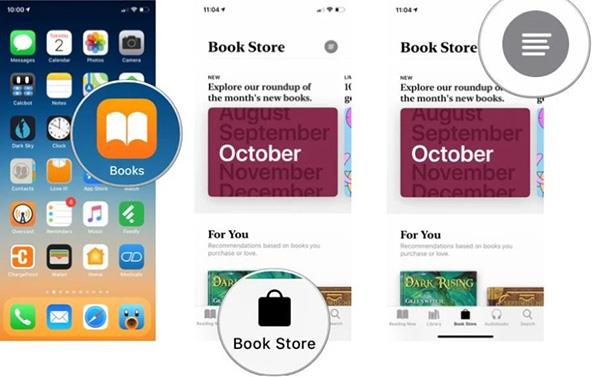
4. Klicka på ett objekt för att söka.
5. Klicka på en bok för att ladda ner den.
6. Välj Hämta (om boken är gratis) eller Köp om boken måste köpas. Om du bara vill ladda ner en förhandsvisning väljer du Exempel . Du kan se mer information om boken genom att scrolla ner till taggarsektionen nedan.
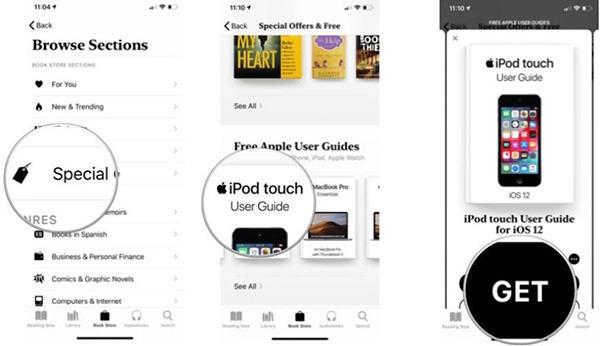
7. Bekräfta med Apple-ID, boken börjar laddas ner.
8. Klicka på Läs för att börja läsa boken.
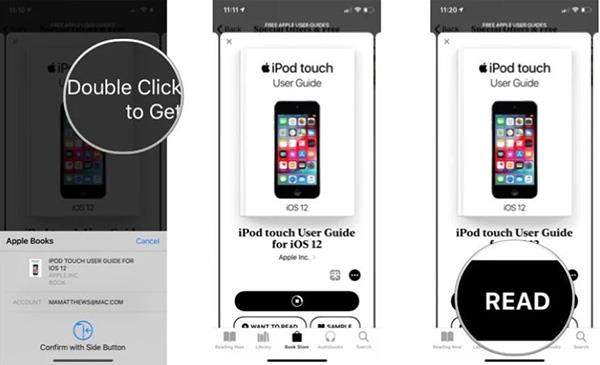
2. Hur man söker efter böcker
Om du vet namnet på titeln du letar efter (eller namnet på författaren) kan du enkelt söka och se resultat både i Bokhandeln och i ditt bibliotek.
1. Klicka på Sök .
2. Ange i sökrutan.
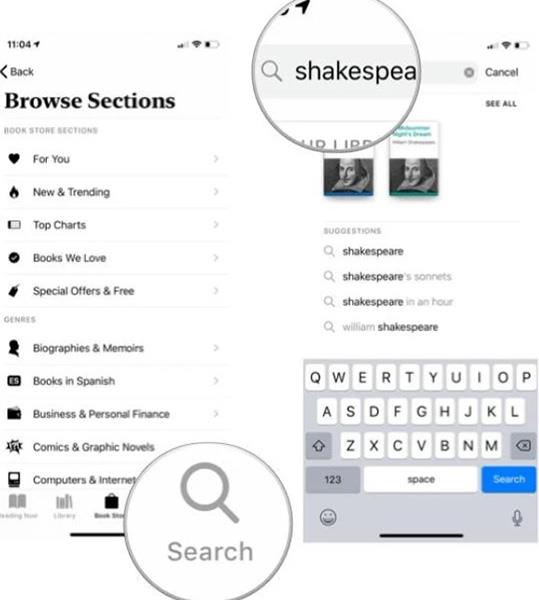
3. Klicka på Sök eller se föreslagna matchande resultat i listan nedan.
4. Klicka på boken och påbörja stegen för att ladda ner boken enligt ovan.
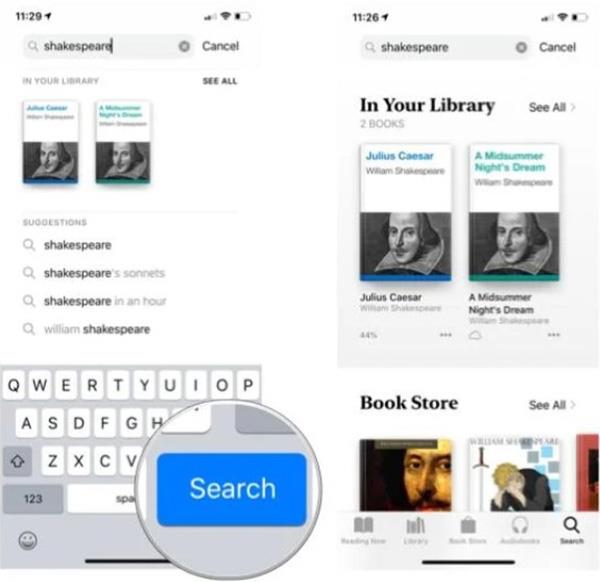
3. Hur man läser böcker på Apple Books
Du kan komma åt vilken bok som helst på din enhet genom att klicka på fliken Bibliotek. Du kan också använda fliken Läs nu för att fortsätta boken du läser och föreslå andra böcker baserat på de genrer du har köpt.
1. Klicka på en bok för att öppna den.
2. Klicka på högermarginalen eller svep från höger till vänster för att gå till nästa sida.
3. Klicka på vänstermarginalen eller svep från vänster till höger för att återgå till föregående sida.
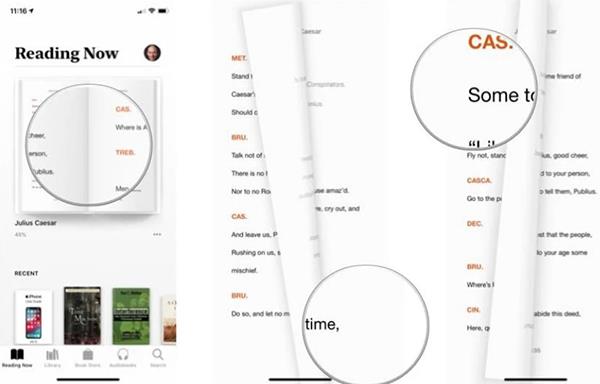
Du kan ändra marginalnavigeringen i appen Inställningar . När du har läst klart, tryck på bakåtknappen i det övre vänstra hörnet för att återgå till biblioteket. Boksidan du läser kommer att sparas automatiskt, du behöver inte bokmärka sidan.
4. Hur man skummar böcker
Du kan vända flera sidor i en virtuell bok med bara ett finger.
1. Om du inte ser kontrollerna längst ned på sidan du läser trycker du på mitten av skärmen.
2. Tryck och håll ned den blå knappen på rullningslisten längst ner på skärmen.
3. Dra åt vänster eller höger för att växla mellan boksidorna.
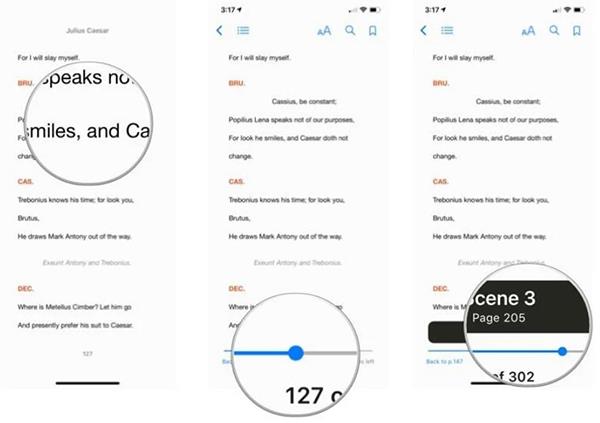
5. Så här visar du innehållsförteckningen
De flesta titlar har en innehållsförteckning. Om din bok har en innehållsförteckning kan du använda den för att komma direkt till det kapitel du vill läsa utan att behöva vända sida för sida.
1. Klicka på listikonen i det övre vänstra hörnet av skärmen.
2. Välj Innehåll .
3. Klicka på innehållsförteckningen på den sidan.
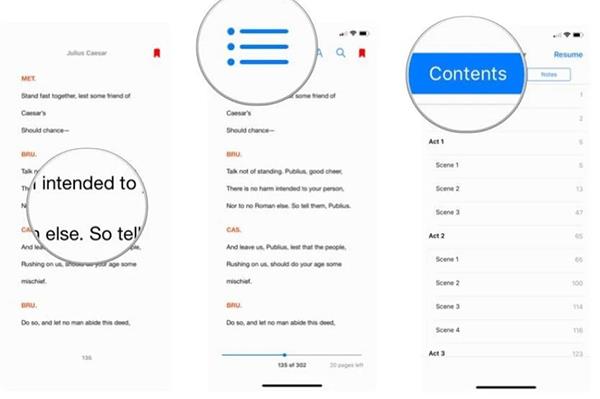
I synnerhet när du stänger av strömmen eller växlar iPhone till nattläge, kommer Apple Books-gränssnittet också att växlas till ett skonsamt nattläge för att skydda dina ögon.
Även om den inte har många enastående funktioner som läsmjukvara på iPhone, för dem som älskar den grundläggande läsupplevelsen, uppfyller Apple Books också delvis de dagliga läsbehoven.